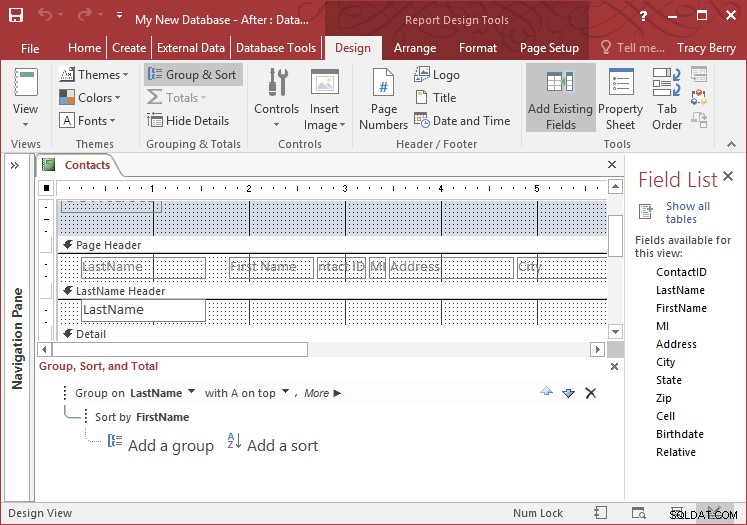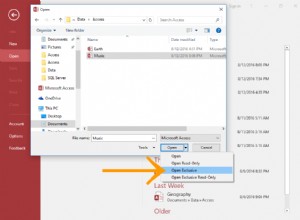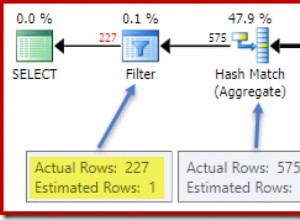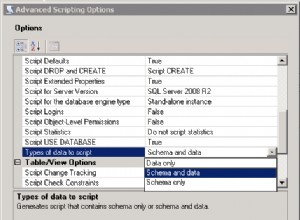Podobnie jak Kreator formularzy, Kreator raportów przeprowadzi Cię przez szereg decyzji w celu zbudowania raportu. Aby utworzyć raport za pomocą Kreatora raportów, wykonaj poniższe czynności.
Ta funkcja działa tak samo we wszystkich nowoczesnych wersjach programu Microsoft Access:2010, 2013 i 2016.
- Na
Utwórz
zakładka w
Raportach
grupy, kliknij
Kreator raportów
. Uruchomi się kreator.
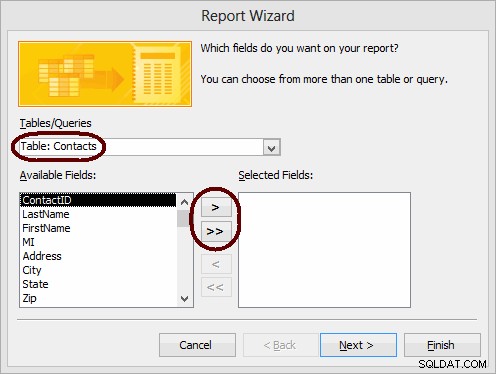
- Z Tabel/Zapytań z listy rozwijanej wybierz tabelę (lub zapytanie), na której ma być oparty raport. Pola dla wybranej tabeli ładują się w Dostępnych polach pole listy.
- Przenieś pola, które chcesz uwzględnić w raporcie, z
Dostępnych pól
pole listy do
Wybrane pola
skrzynka na listy. Aby to zrobić, kliknij dwukrotnie nazwę pola, aby je przenieść, lub zaznacz nazwę pola i kliknij
. Aby przenieść wszystkie pola naraz, kliknij
>>
.
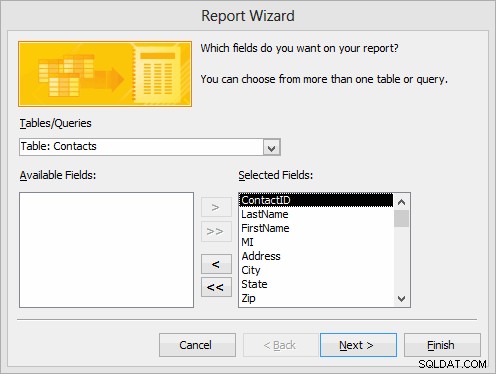
- Kliknij
Dalej>
.
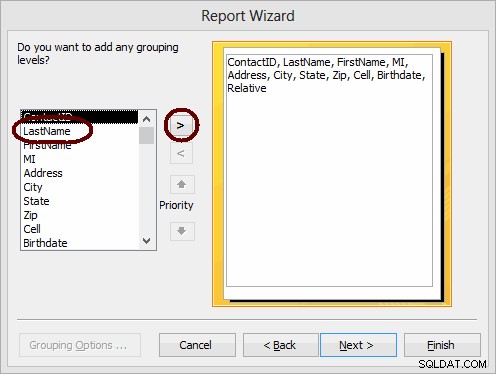
- Aby pogrupować rekordy w raporcie według określonego pola, zaznacz pole w polu listy i kliknij
.
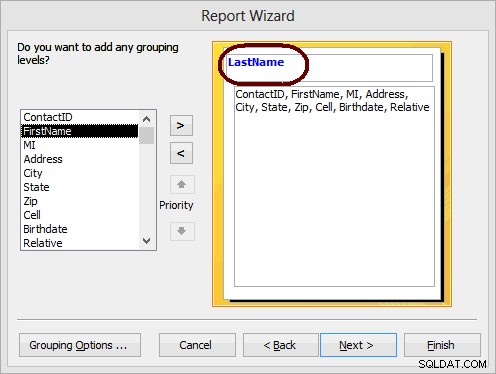
- W razie potrzeby dodaj więcej poziomów grupowania. W razie potrzeby możesz użyć strzałek, aby zmienić kolejność poziomów grupowania.
- Po zakończeniu definiowania sposobu grupowania rekordów kliknij
Dalej>
.
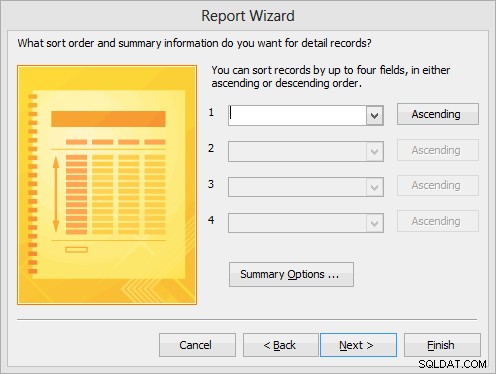
- Na pierwszej liście rozwijanej wybierz pole, według którego chcesz sortować rekordy. Domyślnie rekordy będą sortowane rosnąco według wybranego pola. Jeśli chcesz posortować w kolejności malejącej, kliknij przycisk
Rosnąco
przycisk, aby zmienić jego etykietę na „Malejąco”.
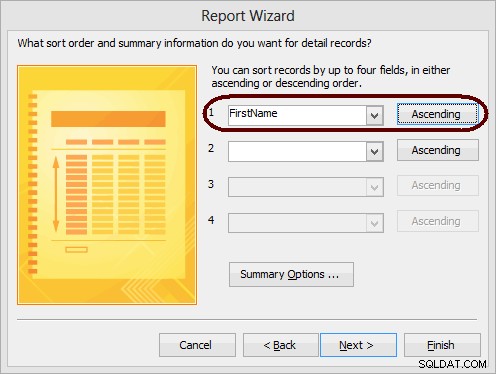
- Można określić do czterech poziomów sortowania. Po zakończeniu określania opcji sortowania kliknij
Dalej>
.
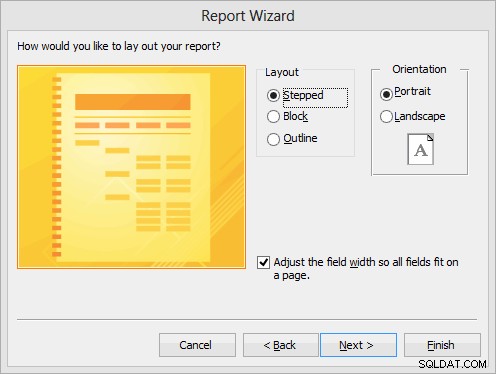
- W układzie wybierz format raportu. Dostępne opcje to „Krok”, „Zablokuj” i „Kontur”. (Wypróbuj opcje, aby zobaczyć podgląd układów raportu.)
- W orientacji w polu, wybierz, czy chcesz ułożyć raport w trybie pionowym czy poziomym.
- Jeśli chcesz, aby wszystkie pola mieściły się na jednej stronie, upewnij się, że Dostosuj szerokość pola tak, aby wszystkie pola mieściły się na stronie pole wyboru jest zaznaczone.
- Kliknij
Dalej>
.
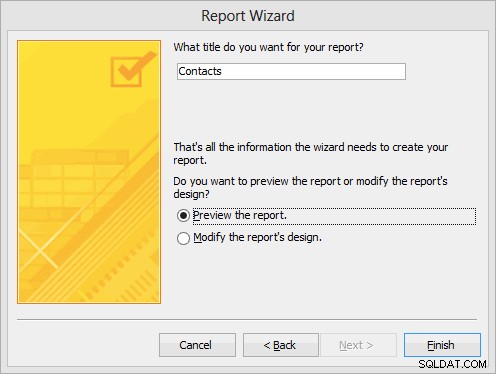
- Wpisz tytuł raportu.
- Wybierz opcję dla widoku, w którym chcesz otworzyć raport. Dostępne opcje to:
- Podgląd raportu (otwiera się w trybie podglądu wydruku).
- Zmień projekt raportu (otwiera się w widoku Projekt).
- Kliknij
Zakończ
. Raport zostanie załadowany w wybranym widoku.
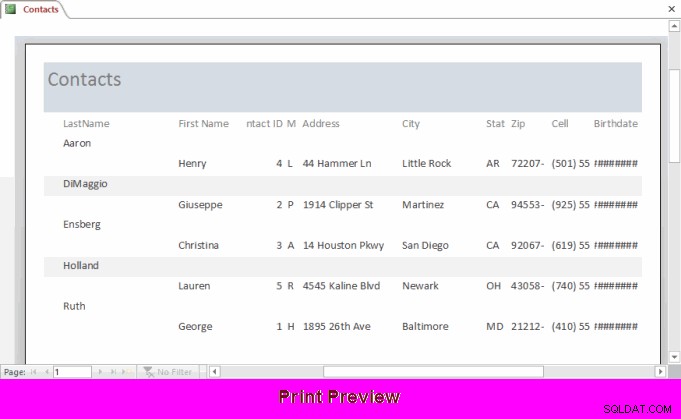
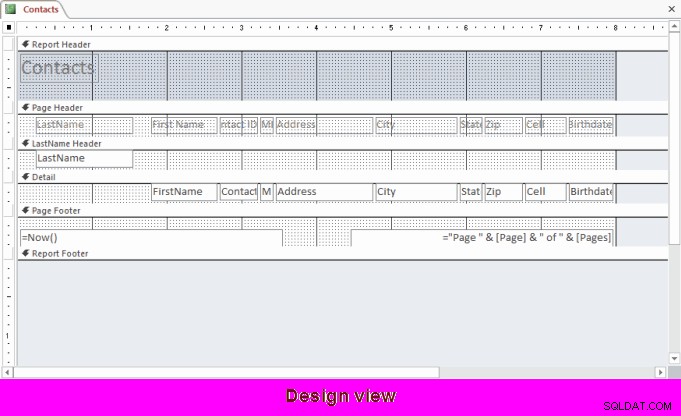
Gdy kreator wykona swoje zadanie, przyszłe zmiany w sortowaniu i grupowaniu są wprowadzane w obszarze Grupowanie, sortowanie i sumowanie : Projekt> Grupuj i sortuj . Możesz zmienić kolejność, usunąć lub edytować dowolne istniejące elementy. Możesz także dodać grupę i sortowanie.